下面图老师小编跟大家分享一个简单易学的Photoshop如何找到修图中的精确定位选区教程,get新技能是需要行动的,喜欢的朋友赶紧收藏起来学习下吧!
【 tulaoshi.com - PS 】
看了不少号称精修图片的作品,我才想,这精就是精确定位,做出的效果图与当初的设计想法一丝不差,这才是真正的精。就像盖大楼,要严格按照设计图纸来盖,而且是一模一样,这才叫精。再比如,要做一张高调黑白图,计划色价完全落在210240区间,如果成品图上的任何一点,都达到了这个要求这才叫精;要做一张低调黑白图,计划色价完全落在20100区间,如果成品图上的任何一点,都达到了这个要求这也才叫精。 精就是定量而不是定性、更不是直觉和感官。
本教程为西双版纳老师授权转载,需要转载的朋友情自己联系作者。
要精确定位就离不开信息面板,要靠数据说话。
举案说法。先看一张原图(这是我实拍四张图片的合成图)

为增加纵深感,希望远处山再暗下来一点,具体要求为:
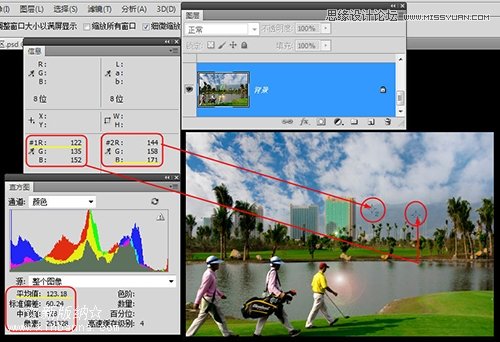
将原图远处山的色阶为最小值为min(R122、G135、B152)=122,较近处山的色阶为最大值max(R144、G158、B171)=171调为:
(本文来源于图老师网站,更多请访问http://www.tulaoshi.com/ps/)1、调整的色阶区域为122171,其它区域不得调整;
(本文来源于图老师网站,更多请访问http://www.tulaoshi.com/ps/)2、远处山的色阶最小值为min=100,即只减小色阶122-100=22。
下面是具体做法。
打开原图并复制一层得图层色价122171 背景副本。在其后空白处鼠标左键双击,调出图层样式。混合模式为差值,混合颜色带的本图层调为122/171(按住Alt键调),再按确定。
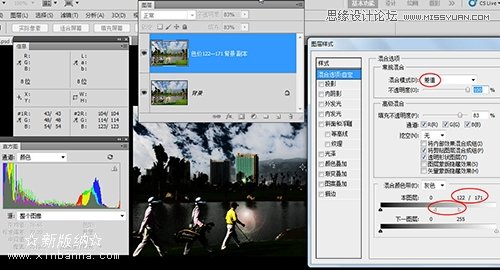
盖印按Ctrl+Alt+Shift+E键得图层盖印差值,将其混合模式改为差值。
关闭图层色价122171 背景副本。
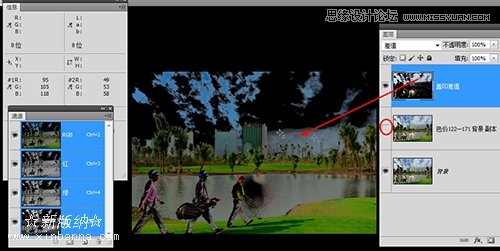
现在上图显示的就是色阶122171选区的图形。
这时,按Ctrl+Alt+2就可调出色阶122171的选区(这就是如何精确定位选区的方法)。将该选区添加于图层色价122171 背景副本之上。
关闭图层盖印差值,打开图层色价122171 背景副本。
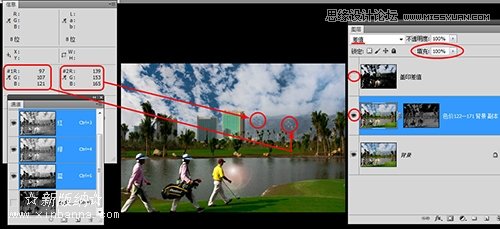
边观察上图颜色取样器工具1的R=97的数值变化,边调整填充的数值至83%时,使得上图颜色取样器工具1的R=100时为止。
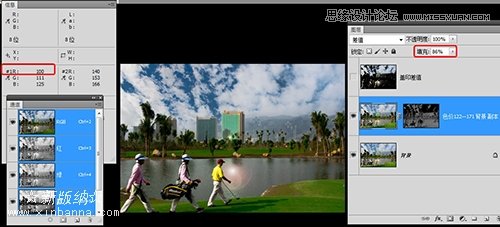
完成目标调整。这时的效果是

对比图是

要调哪、要调多少一一做到,这才叫精修。完毕!
后语:本文介绍了用混合模式和混合颜色带精确定位选区的方法。在PS中只要有了选区,还有什么不可以做到的?
其实,可以举一反三,精确定位的方法无穷无尽!图片上的任何数据均可以通过信息面板和PS中的恰当工具和恰当手段做到精确定位!就像现在的GPS全球定位一样!
来源:http://www.tulaoshi.com/n/20160216/1567300.html
看过《Photoshop如何找到修图中的精确定位选区》的人还看了以下文章 更多>>